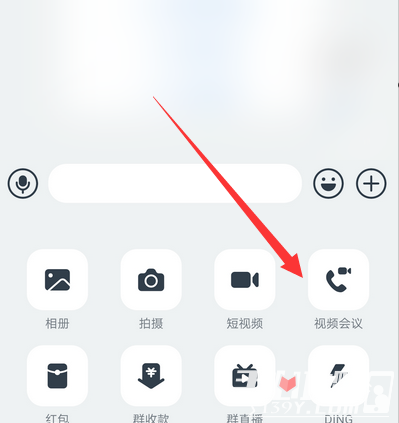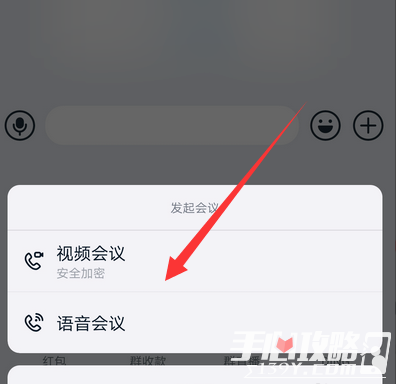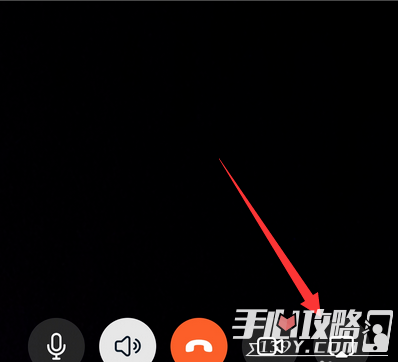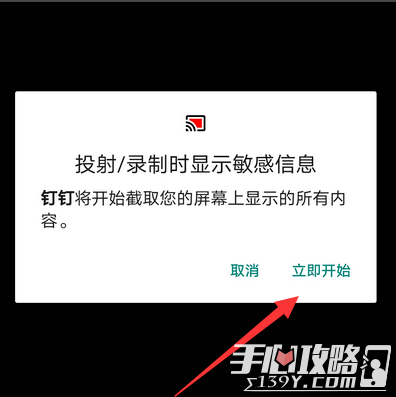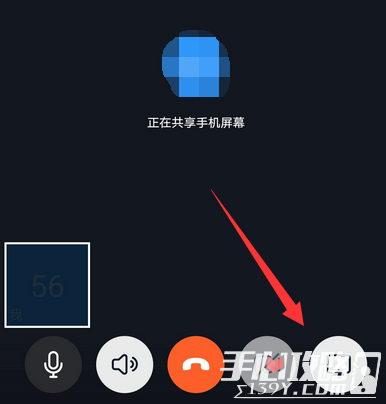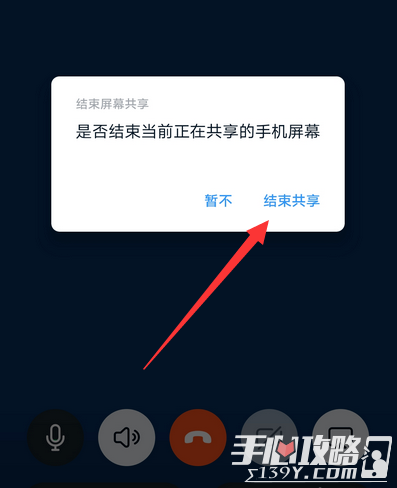钉钉视频会议共享屏幕功能介绍
使用钉钉视频会议的时候,可以设置共享屏幕,不需要了就可以关闭共享屏幕。那么,钉钉视频会议怎么共享屏幕呢?今天小编就来告诉大家方法,下面一起来看看吧!
钉钉视频会议共享屏幕功能介绍
打开群聊天界面,点击下方的选项,打开的选项界面点击视频会议。
选择打开视频会议。
开启视频会议之后,在这个界面点击右下角的选项。
弹出的对话框点击立即开始。
这样就开启了共享屏幕,再次点击右下方选项。
弹出的界面点击结束共享。
以上就是关于钉钉视频会议共享屏幕功能介绍的全部内容,更多精彩资讯尽在手心游戏。
点击阅读全文

钉钉
专为中小企业和团队打造的沟通、协同的多端平台
更新:2024-04-24大小:256.94 MB